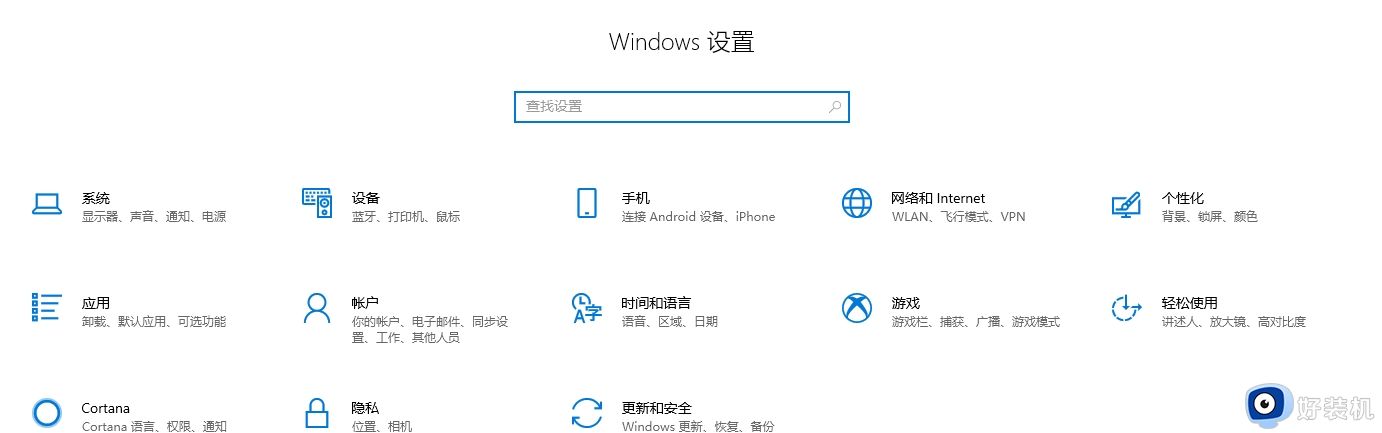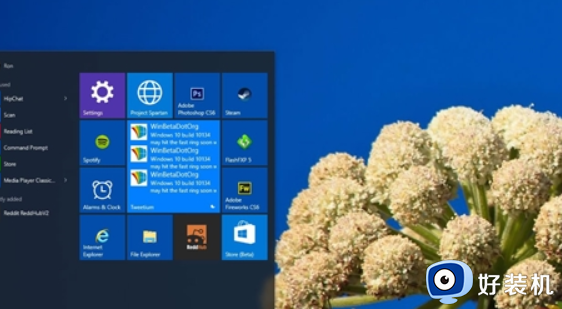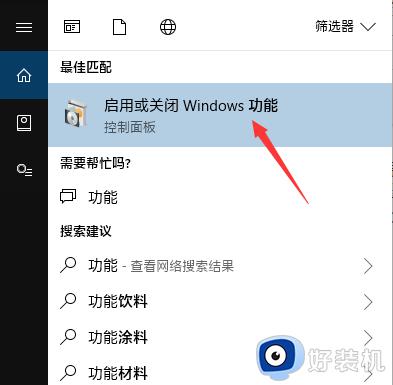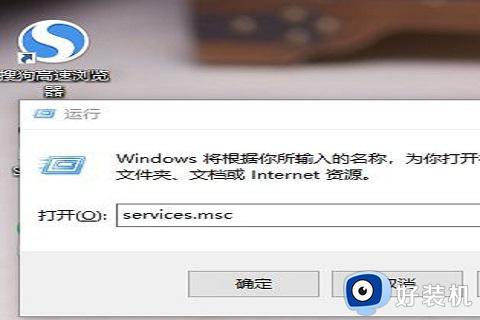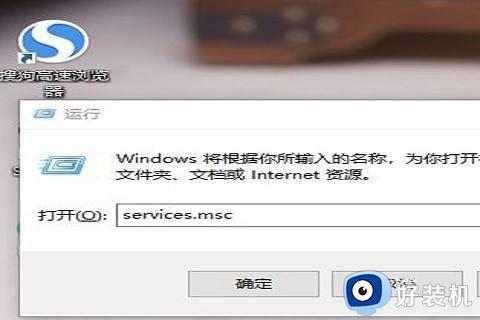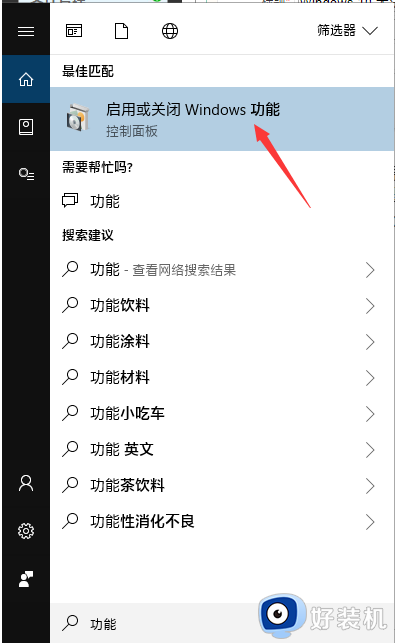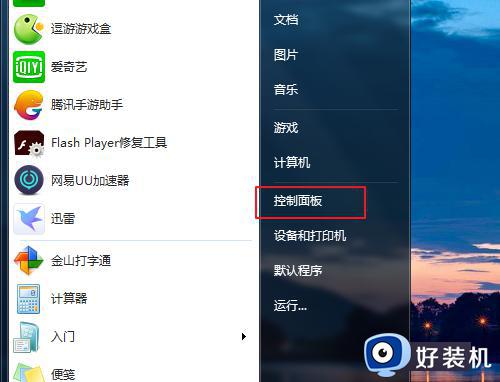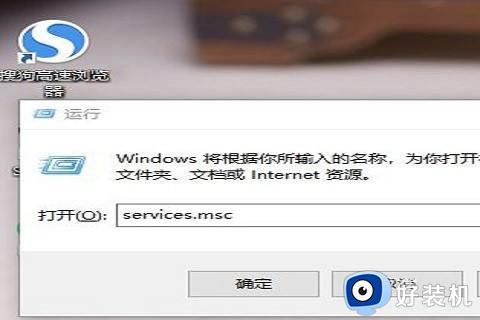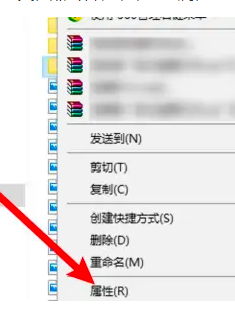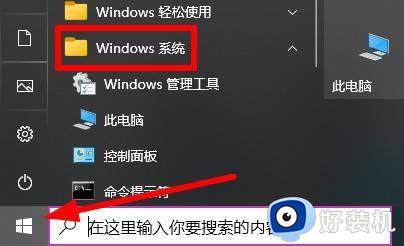win10访问win7共享文件夹提示没有权限如何解决
平时为了方便多人访问文件夹,就会将文件夹进行共享,然而有时候也会遇到一些问题,比如近日就有不少用户反映说遇到了win10访问win7共享文件夹提示没有权限的情况,许多人遇到这样的问题都不知道该怎么办,针对此问题, 本文这就给大家介绍一下win10访问win7共享文件夹提示没有权限的详细解决方法。
方法如下:
1、属性-共享-添加guest-确定。
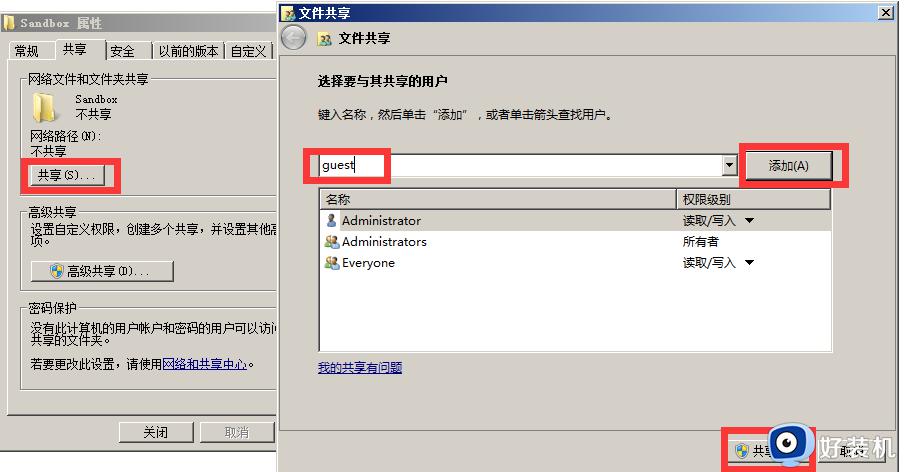
2、属性-高级共享-共享此文件夹-权限-Everyone-
(1)完全控制 = 可以任意修改、添加、删除里面的共享文件。
(2)读取 = 仅仅可以看,不可以其他操作。
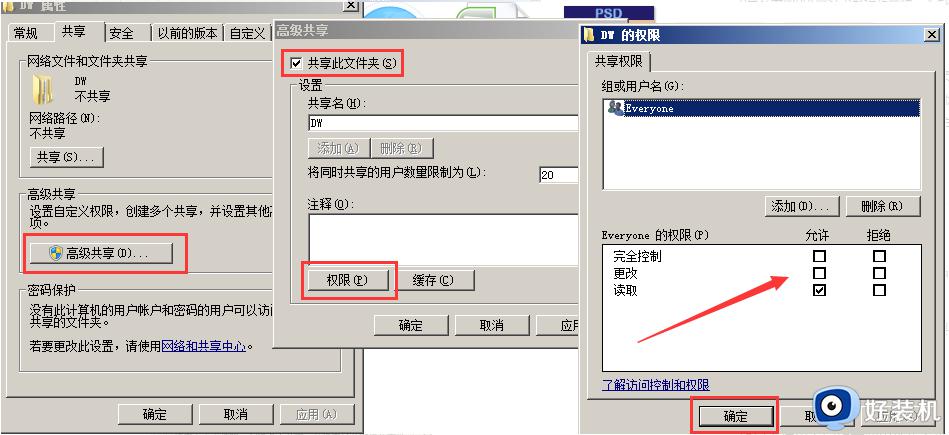
3、属性-网络和共享中心-所有网络-关闭密码保护。
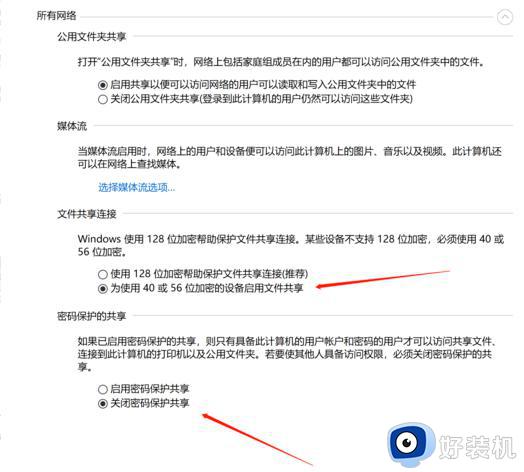
4、按 win+r-输入gpedit.msc命令-计算机配置-windows设置-安全设置-本地服务-用户权限分配。
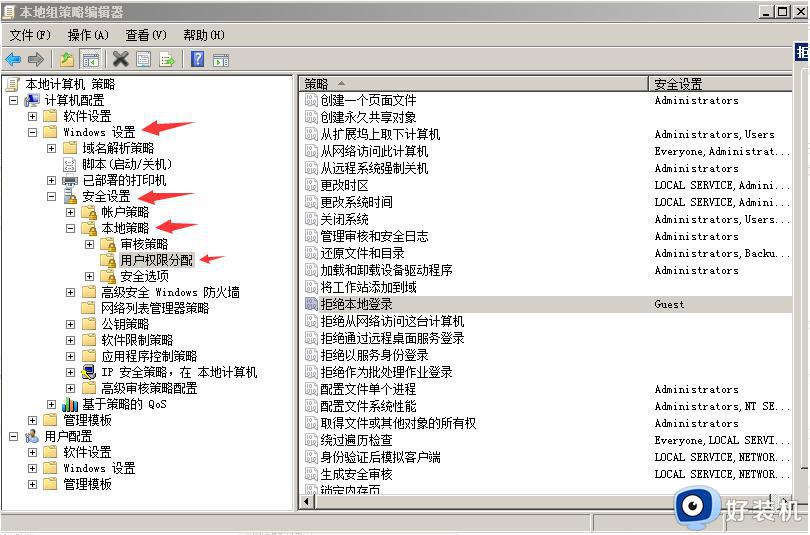
①、拒绝本地登录 - 删除 Guest。
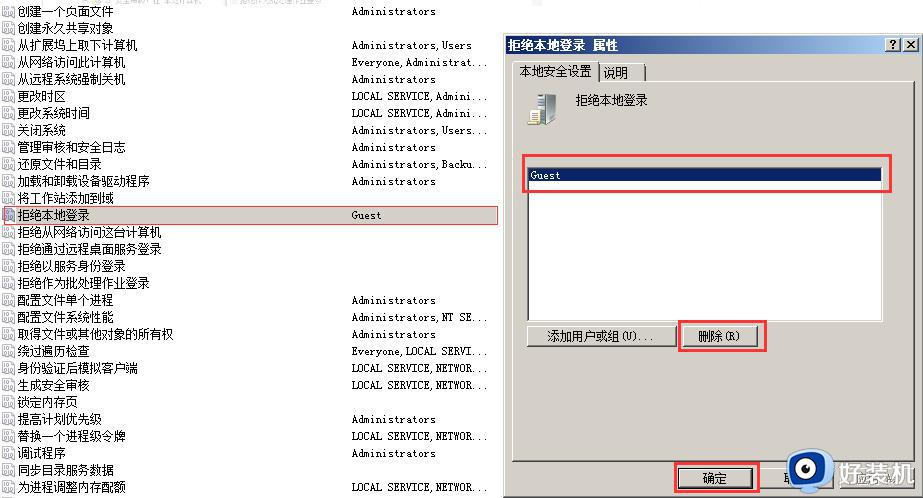
②、拒绝从网络访问这台计算机 - 删除所有用户。
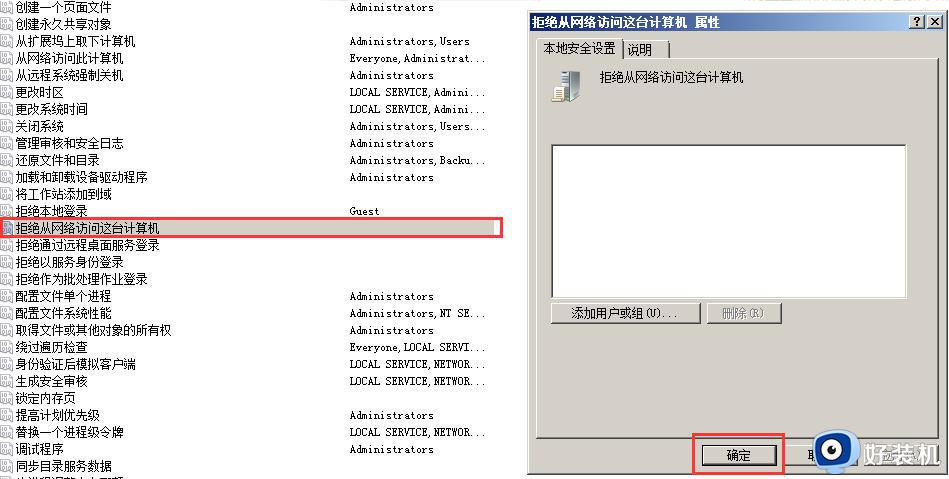
③、从网络访问此计算机 - 添加这4个用户。
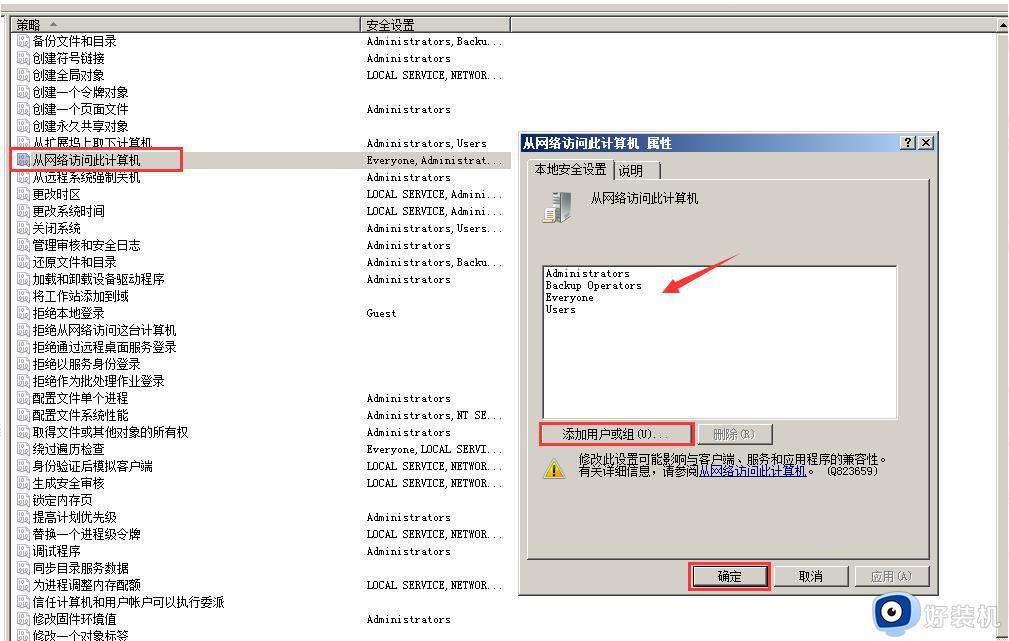
5、安全选项。
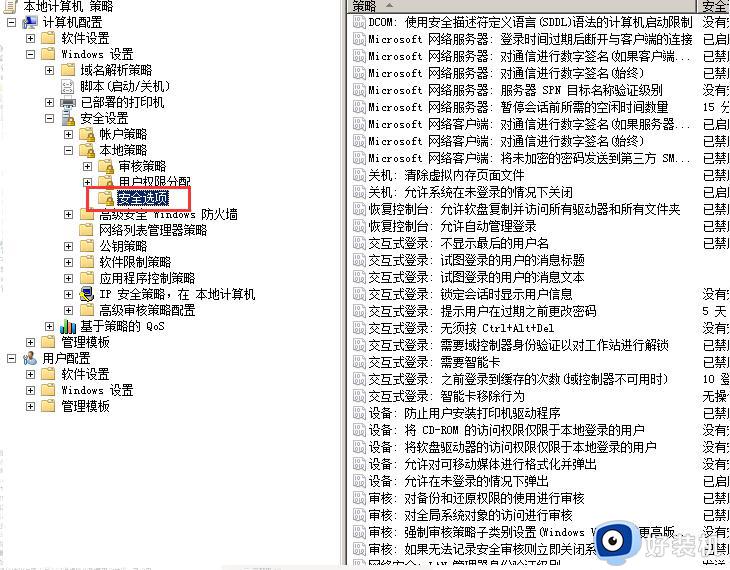
①、账户:来宾账户状态 - 已启用。
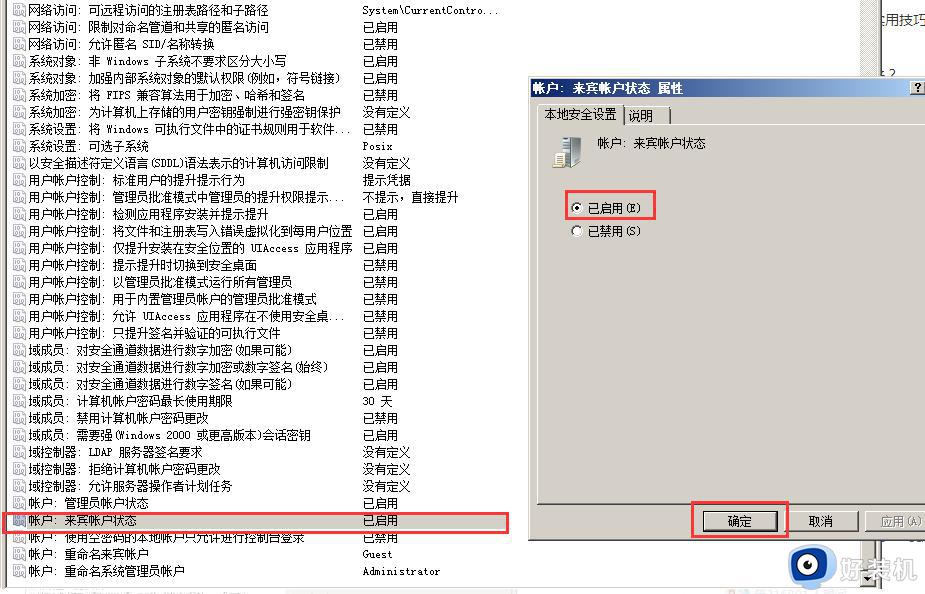
②、账户:使用空密码的本地账户只允许进行控制台登录 - 已禁用。
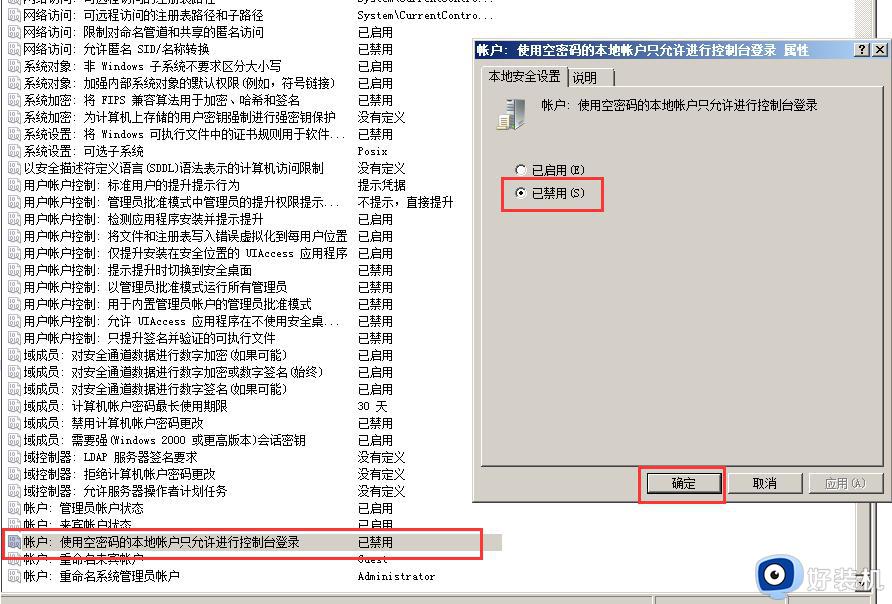
③、网络访问:本地账户的共享和安全模型 - 经典。
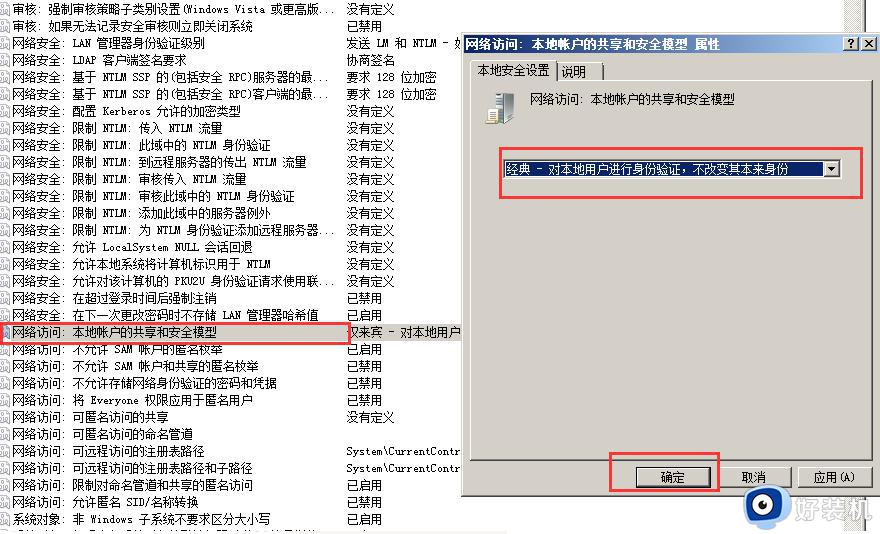
6、按win + r 输入services.msc命令
①、Workstation (也可能叫“LanmanWorkstation”)- 启动状态。

②、Server(也可能叫“LanmanServer”)- 启动,这样就可以访问啦。
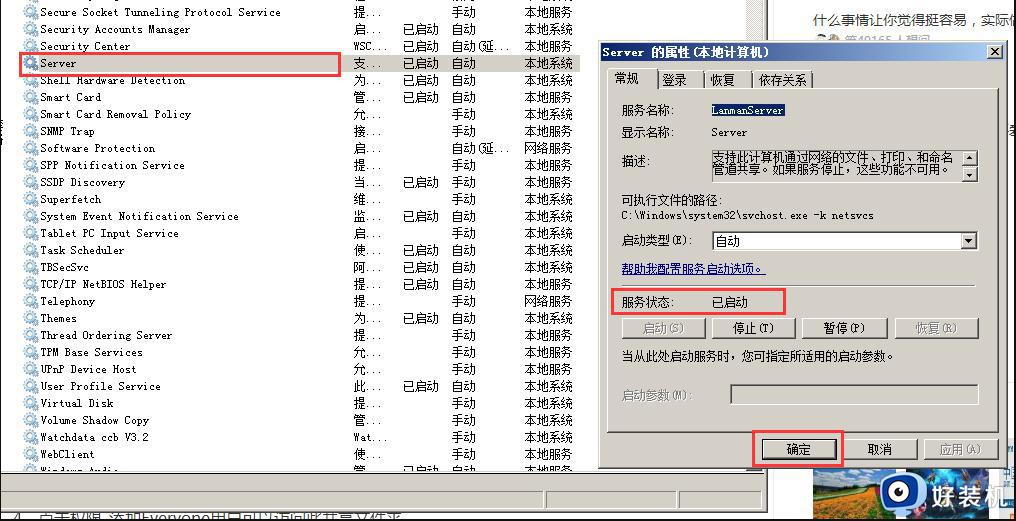
关于win10访问win7共享文件夹提示没有权限的详细解决方法就给大家介绍到这里了,如果你有遇到一样情况的话,那就学习上面的方法步骤来进行解决吧。